16.3 Archivage des messages électroniques
La fonction d'archivage permet d'enregistrer des messages électroniques ou téléphoniques, des rendez-vous, des notes ou des tâches dans une base de données définie sur une unité locale. L'archivage des éléments libère de l'espace sur le réseau et n'encombre pas votre boîte aux lettres. Il évite également que des éléments ne soient supprimés automatiquement.
16.3.1 Présentation de l'archive
Vous pouvez afficher les éléments archivés lorsque vous le souhaitez. Vous pouvez également récupérer tout élément archivé. Si vous avez archivé un élément que vous avez envoyé, vous ne pouvez pas effectuer le suivi de son état.
L'administrateur système peut spécifier que vos éléments soient archivés régulièrement et de façon automatique. L'archivage automatique se produit à chaque ouverture du client GroupWise. Les éléments sont archivés à partir de la boîte aux lettres que l'utilisateur est en train d'utiliser. Cela signifie qu'en mode Caching, les éléments sont archivés depuis votre boîte aux lettres de caching et qu'en mode En ligne, ils le sont depuis votre boîte aux lettres en ligne.
Lorsque vous déplacez un élément vers un dossier, il n'est pas archivé. Quel que soit leur dossier de stockage, tous les éléments sont affectés par les options de nettoyage que vous spécifiez dans les options d'environnement et par toute option d'archivage ou de nettoyage spécifiée par votre administrateur.
Les éléments archivés ne sont jamais supprimés, sauf si vous accédez manuellement à l'archive pour les y supprimer.
16.3.2 Spécification du lieu de stockage des archives
-
Linux : cliquez sur > .
Mac : cliquez sur > .
-
Cliquez sur > .
-
Spécifiez l'emplacement de votre répertoire d'archivage dans le champ .
L'emplacement recommandé de l'archive est votre poste de travail local. Votre archive peut, le cas échéant, se situer sur un serveur dont la plate-forme est identique à celle de votre poste de travail (Linux ou Mac). Placer l'archive sur un serveur dont la plate-forme est différente de celle de votre poste de travail n'est pas pris en charge.
-
Cliquez sur .
16.3.3 Déplacement d'un élément vers l'archive
-
Si vous ne l'avez pas fait auparavant, spécifiez le chemin d'accès au répertoire d'archivage dans la boîte de dialogue Options. Reportez-vous à la Section 16.3.2, Spécification du lieu de stockage des archives.
-
Sélectionnez les éléments de votre boîte aux lettres à archiver.
-
Cliquez sur > .
Si vous avez archivé un élément que vous avez envoyé, vous ne pouvez pas effectuer le suivi de son état.
16.3.4 Archivage automatique d'éléments
-
Linux : cliquez sur > .
Mac : cliquez sur > .
-
Cliquez sur , puis cliquez sur l'onglet .
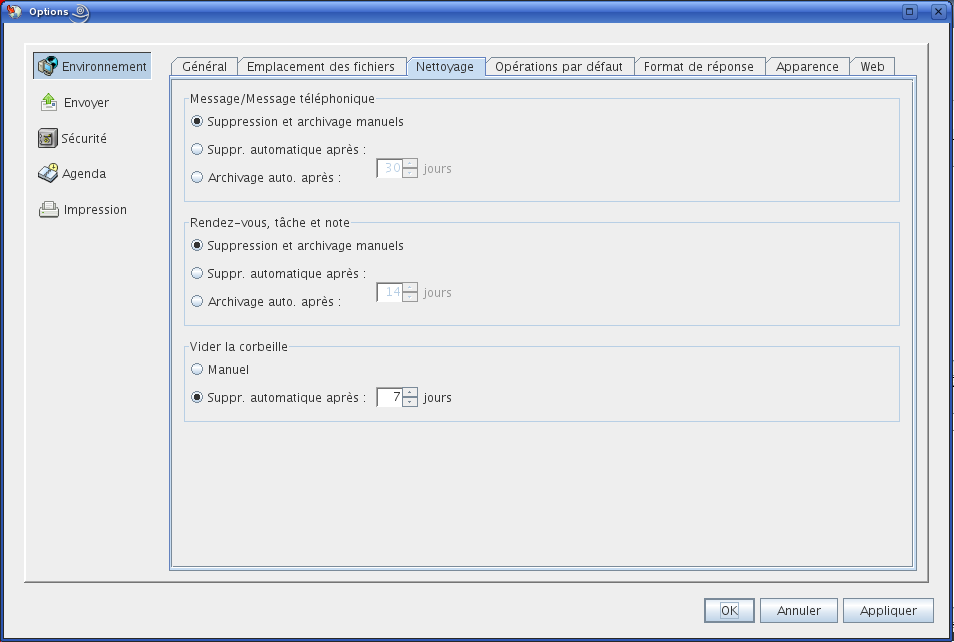
-
Sélectionnez pour le type d'élément de votre choix.
-
Indiquez le délai (en jours) entre la distribution ou la finalisation de l'élément et son archivage.
-
Cliquez sur .
Si votre administrateur système a défini un archivage automatique à intervalle régulier, vous ne pourrez peut-être pas modifier cette option.
Si vous ou votre administrateur système, avez configuré l'archivage automatique des éléments dans votre boîte aux lettres, les éléments du dossier Liste des tâches seront également archivés en fonction de la date de réception initiale de l'élément et non en fonction de la date d'échéance que vous lui avez assignée.
Si l'archivage automatique est configuré, les éléments ne sont archivés que sur un ordinateur. Si vous travaillez sur un ordinateur sur lequel l'archivage automatique n'est pas configuré, les éléments ne sont pas archivés sur celui-ci.
16.3.5 Affichage des éléments archivés
-
Dans la fenêtre principale, cliquez sur > .
ou
Cliquez sur le sélecteur de mode, puis sur .
16.3.6 Récupération d'éléments archivés
-
Cliquez sur > .
ou
Cliquez sur le sélecteur de mode, puis sur .
-
Cliquez sur l'élément que vous souhaitez sortir des archives, puis cliquez sur > .
-
Cliquez sur > pour fermer les archives et revenir à la fenêtre principale.
ou
Cliquez sur le sélecteur de mode, puis sur votre dossier utilisateur (votre nom) pour revenir au mode précédent de GroupWise.
Les messages récupérés des archives sont replacés dans le dossier à partir duquel ils avaient été archivés. Si ce dossier a été supprimé, GroupWise en crée un nouveau avec ce nom. Si vous avez configuré l'archivage automatique, les messages récupérés des archives restent dans votre boîte aux lettres active pendant 7 jours avant d'être replacés dans l'archive.
Si votre administrateur système a défini un archivage automatique à intervalle régulier, vous ne pourrez peut-être pas modifier cette option.
Si vous ou votre administrateur système, avez configuré l'archivage automatique des éléments dans votre boîte aux lettres, les éléments du dossier Liste de contrôle seront également archivés en fonction de la date de réception initiale de l'élément et non en fonction de la date d'échéance que vous lui avez assignée.